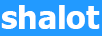Описание
ТВ-палка 2,4 ГГц G4 Беспроводная зеркальная карта 1080 P HD HDMI Wifi ключ WiFi Дисплей приемник Поддержка DLNA AirPlay Miracast для Android
Особенности:
Изображение высокой четкости
Поддержка 1080 P, вы можете подключить для ПК, смартфона или iPad к телевизору или проектору, независимо от того, что вы видите на дисплее вашего мобильного устройства, вы можете зеркало на HD tv или проектор, создайте свой собственный эксклюзивный кинотеатр, наслаждайтесь различными аудио-визуальными праздниками
-Широкая совместимость
Совместим сДля Android 4,2, Mac OS X 10,9, iOS 7,0, Windows 8,1. Играйте в игры или Делитесь фотографиями и видео с вашей семьей на большом экране, не закрывая крошечный экран мобильного устройства. Кроме того, поддержка нескольких форматов фотографий, видео и файлов, из оков кабеля, конференц-зал стал умным и эффективным
-Небольшой и легкий дизайн
Округлый симпатичный размер, как печенья, с магнитом подключен кабель HDMI на задней части, что экономит пространство, так что он портативный для вас использовать его в любое время и в любом месте
-Простота подключения
Просто подключите и играйте, не требуется никаких других драйверов, и с кнопкой переключения вы можете легко переключать режим Airplay или Miracast
Метод работы:
Способ подключения телефона Apple:
Первый шаг: вставьте сокровище в входные порты HDMI, такие как телевизор, проекция и автомобиль, и подключите антенну wifi и кабель питания USB.
Шаг 2: Включите телевизор, проектор, транспортное средство и т. д., выключатель питания будет отображать экран нашего устройства. Имя пользователя устройства wifi и пароль отображаются в верхней части экрана.
Третий шаг: Откройте свой телефон для Apple (7,0 выше), введите настройки-Wi-Fi-выберите сеть, нажмите на наше устройство wifi имя пользователя введите пароль для подключения, подключите после использования пальца, чтобы аккуратно сползать его с нижней части телефона, вы увидите (AirPlay) логотип, затем нажмите на (AirPlay) логотип, чтобы войти. Вы увидите Wi-Fi имя пользователя нашего устройства, выберите наше устройство wifi имя пользователя, а затем откройте зеркало. Завершите его с экраном.
Шаг 4: Используйте Wi-Fi для дома или компании для подключения к одному и тому же экрану: во-первых, на вашем мобильном телефоне и на нашем устройстве Wi-Fi подключение, откройте мобильный браузер для ввода веб-адреса 192.168.203.1 поиск для домашнего wifi использовать имя r, а затем нажмите на wifi использовать имя r. Подсказка пароль для подключения к домашнему wifi, при подключении, когда среднее устройство (push treasure) в верхней правой части телевизионное устройство и последний значок подключены, не предыдущее отключенное состояние. После подключения Телефон выходит из интерфейса. В это время соединение между тремя устройствами в верхней правой части показывает пятую работу. Если первый значок отключен от второго значка, пожалуйста, вернитесь в настройки-Wi-Fi-Найдите Имя пользователя wifi, которое вы хотите отправить. Вы можете сделать шаг 5 выше.
Шаг 5: пальцы мягко скользят вверх по нижней части телефона, вы увидите (AirPlay) логотип, затем нажмите на (AirPlay) логотип, чтобы войти. Вы увидите Wi-Fi имя пользователя нашего устройства, выберите наше устройство wifi имя пользователя, а затем поместите изображение открытым щелчком, чтобы завершить тот же экран. Системное оборудование Android, пожалуйста, обратитесь к следующей таблице
> Функция Miracast (беспроводной дисплей) Пример метода настройки <
Обратите внимание: пожалуйста, переключите экран справа от системы Android (так как устройство включено по умолчанию, выберите левое для системы IOS), Метод переключения: пожалуйста, нажмите кнопку в задней части устройства, затем экран автоматически переключится на Android. Если вы нажимаете один раз, нажмите его дважды или Вытяните устройство и вставьте его снова.
Примечание: названия и методы открытия функций отображения на экране, разработанные различными производителями смартфонов и планшетов на основе протокола Miracast, отличаются.
Параметры:
Поддерживает только систему устройств IOS 7,0 или выше, Android 4,2 или выше, Windows 8,1 или выше. Не нужно никаких приложений.
Это новый рок-чип 3036, гораздо более свободно, чем когда-либо, гораздо лучше, чем старый RK2928, RK1185
Не все ноутбуки могут совместимы с этим ключом.
Этот продукт поддерживает YouTube только в режиме Miracast, режим DLNA не поддерживает






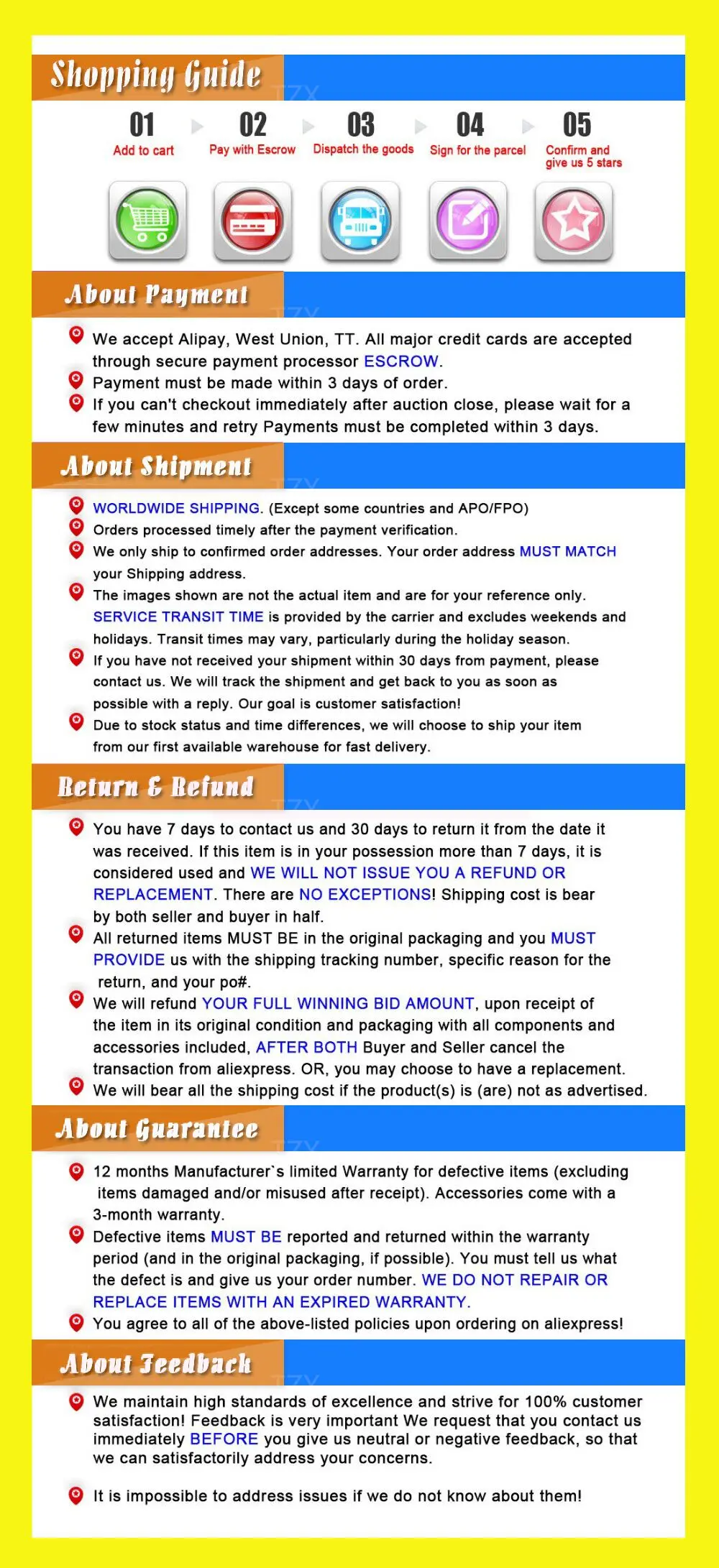
Характеристики
- Бренд
- xingzhaotong
- Дистанционное управление
- Не включает
- Запись
- Нет
- Способность декодирования
- 1080 P (Full-HD)
- Тип
- Высокое разрешение
- Операционная система
- other
- Тип товара
- TV-тюнер
- Соединители
- HDMI
- Номер модели
- G4 Mirroring Dongle wifi display
- NO
- XZT001693